【平兵衛くん】ワンポイントまとめ
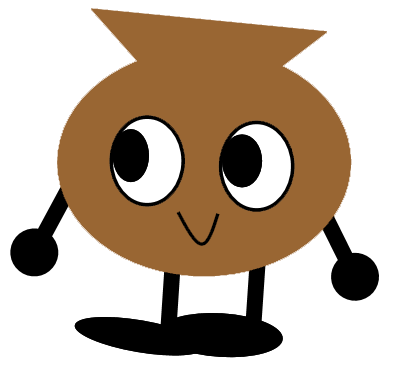
<今まで更新された平兵衛くんのワンポイントアドバイス記事をまとめてみました!
中には知らない機能もあるかもしれないのでチェックしてみてください!
※平兵衛くん10専用の記事もあります!
【ファーストステップ動画マニュアル】←初めてソフトを使う方・久しぶりに使う方にオススメ!
【図面編】図面読み込み・スケール設定
・鮮明な図面を取り込む ・画面の動きをスムーズにする
・図面名を変更する ・大きい図面を分割して保存する
・スケール設定が正しいか確認したい ・スケール設定をやり直す
・JWCADのデータ(.jww)を図面として取り込む方法
【入力編】マスターや部材・入力のポイント
共通:
・過去に使用した室マスターをメインマスターにする方法
・物件データとマスターの関係性/すべての物件共通の部材登録
・部材登録の内容をコピーする ・サイズ入力で斜め線を入力する
・同じ部材で集計を分けたいとき ・アール壁の入力 ・間接照明を拾う
・入力したものを非表示にする ・項目のCSV読み込み
・入力中に使えるショートカットキー一覧 ・同じ部材で集計を分けたいとき
・複数選択でまとめて変更 ・廻り縁/巾木を減算する ・“所属”について ・所属変更について
・簡易部材登録の使い方 ・部屋の中に部屋がある場合の入力
床・天井:
・追加した床・天井仕上げの部材を集計する方法(部材登録)
・床材・天井材の端数無視 ・天井・床の割付サイズを確認する
・床・天井の割付位置を変更する ・割付の貼り方向・向きを変更する
・目地の位置を移動する ・割付①で設定した割付が表示されない場合
・天井・床の下地材を手動で編集する ・割付サイズを変更するには
床:
・床編集の『柱』で出来ること
・OAフロアって何?割付の設定や編集方法について
・際根太の長さを確認したい
天井:
・下がり壁の入力方法 ・勾配天井の入力方法
・梁入力のポイントと集計方法 ・天井の断熱材を後から設定する方法
・梁の高さを分けて集計する ・パターン別!おすすめの梁の設定方法
・角スタッド天井の設定方法 ・天井補強の設定
壁:
・追加した壁ボードの部材を集計する方法(部材登録)
・壁ボードの途中から種類や高さを変更する
・腰壁・垂壁を拾う方法 ・長さを拾う方法
・壁情報の表示を変える ・壁の断熱材を拾う
・壁の長さや開口の幅を変更する ・壁開口のサイズを指定して入力する
・壁ボードを二重張りにする
・壁ボードを腰下・腰上で貼り分けたい ・上下に開口が2つあるときは
・間仕切・壁ボードと異なる高さの断熱材を設定する方法
間仕切:
・四周シーリングとはなんのこと?平兵衛くんでの拾い方は?(耐火遮音)
・種類の異なるスタッドの設定方法(エンド部スタッド本数)
・スタッドを手動で追加・削除する方法
・引き戸の開口補強を拾う方法 ・開口補強の種類を分ける方法
・間仕切スタッドの出隅配置 ・Mバー壁の設定方法
・通常間仕切⇔耐火遮音間仕切を切り替える
・間仕切と壁ボードをセットで入力する ・壁ボード「耐火遮音隣接」とは?
貼物(クロス):
・壁のクロスを貼り分け方法 ・壁貼物の”切代”とは?
・貼物設定の”リピート”とは?
箇所:
・個数を拾う:箇所入力の使い方 ・出隅コーナーの長さを拾う
【表示・集計・印刷編】集計結果・印刷のポイント
表示:
・図面上に拾い出した数量を表示する ・断熱材の表示
・図面上に寸法線を表示させる ・図面上に部屋名を表示させる
・仕様ごとに部屋を色分けする
集計結果:
・同じ図面が複数ある / タイプ数を設定する
・間仕切スタッドを規格ごとに集計する
・分けて保存した図面を合算する ・吊りボルトを高さ別に集計する
・【Excel】集計結果の保存や印刷時に使えるワンポイント操作
・見積書の作り方
図面の印刷:
・複数図面を一括で印刷・プリントアウトする
・積算結果や図面などのデータをPDFに変換する
・印刷の表示が見えづらい場合の対処法
・消しゴム機能で図面の書き込みを削除する
【その他】
物件データの管理:
・物件名・作成者名の変更 ・物件削除(ソフトから) ・物件削除(PCのフォルダから)
・物件をサーバーに保存する(どこでもデータBOX) ・どこでもデータBOXから物件を削除する方法
・拾い出した物件をコピーする ・保存と読み込み
・物件一覧をExcelで出力する
・物件を圧縮・解凍する